هل تواجه مشكلة في شبكة Wi-Fi؟ جرب هذه الحلول !

عندما تفشل شبكة Wi-Fi في الاتصال ، يمكنك القيام بالكثير من الأشياء التي لا تحتاج إلى معرفتها لأسباب فنية.يستغرق إكمال أي من هذه الخطوات بضع دقائق فقط ، حتى تتمكن من تجربتها في أسرع وقت ممكن. فيما يلي بعض الحلول البسيطة لمشاكل شبكة WiFi التي من المحتمل أن تؤدي إلى حل المشكلة التي تواجهها.
الحلول الأساسية
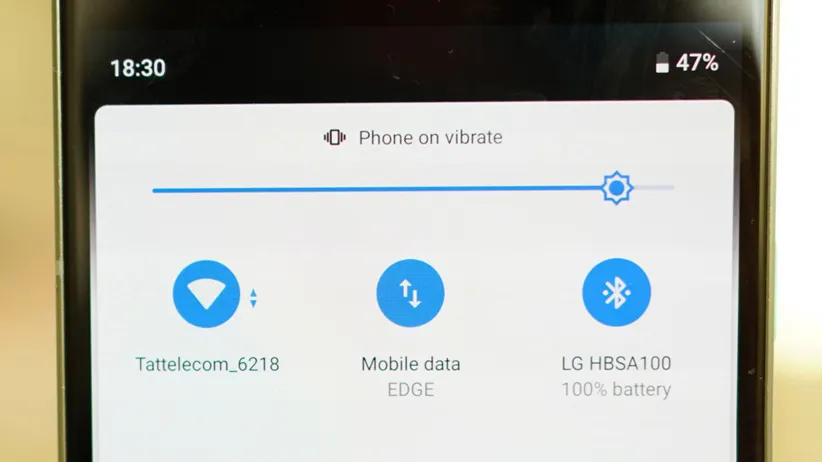
إذا كنت تعاني من مشكلات في شبكة Wi-Fi ، فمن الأفضل التحقق من الأشياء الأساسية جدًا مثل تشغيل أداة Wi-Fi. بالإضافة إلى ذلك ، تجدر الإشارة إلى أن تشغيل وضع الطيران يقطع جميع الاتصالات ، بما في ذلك Wi-Fi. إذا كنت في نفس المكان الذي توجد فيه شبكات Wi-Fi بنفس الأسماء ، فتأكد من أنك متصل بالشبكة. يجب أن تتذكر أيضًا رمز مرور شبكة الوايفي Wi-Fi ، والذي إذا لم تقم بتغييره من البداية ، فيمكنك عادةً العثور عليه على الملصق الموجود على جهاز الرواتر.
تعطيل البلوتوث
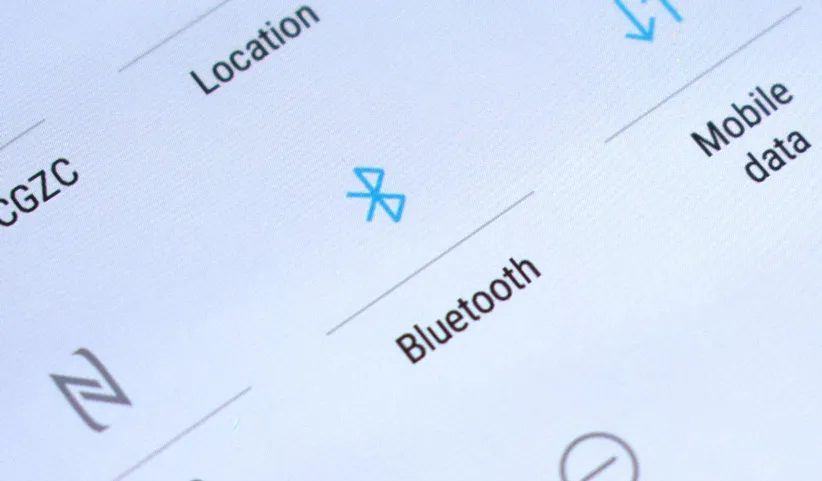
تتدخل Bluetooth في بعض الأحيان مع شبكة Wi-Fi ، والتي تعود إلى ترددها اللاسلكي. لتتمكن من التحقق من ذلك ، ما عليك سوى إيقاف تشغيله في حالة تشغيله ، ومعرفة ما إذا كان قد تم إصلاح المشكلة. إذا كان جهاز الراوتر الخاص بك يدعم خيار النطاق الترددي ، فإننا نوصي بنقل Wi-Fi من 2.4 غيغاهرتز إلى النطاق الترددي 5 جيجاهرتز حتى لا يتمكن جهاز Bluetooth الآخر من اختراق شبكة Wi-Fi.
أعد تشغيل جهاز الراوتر وهاتفك الذكي

بشكل عام ، تعد إعادة التشغيل واحدة من أبرز الحلول في عالم التكنولوجيا ، والتي تعمل بالطبع على حل العديد من المشكلات. أولاً ، قم بإيقاف تشغيل الأسلاك المتصلة بجهاز الراوتر وتشغيله مرة أخرى بعد بضع دقائق. في الوقت نفسه ، من الأفضل إعادة تشغيل هاتفك او اي جهاز مرتبط بالويفي التي تريده. بعد تنشيط الحالتين بالكامل ، قم بتمكين أداة Wi-Fi مرة أخرى لمعرفة ما إذا كان قد تم حل المشكلة أم لا. إذا كنت لا تزال تواجه مشكلة ، فيجب عليك الانتقال إلى الخطوات التالية.
حلول أخرى
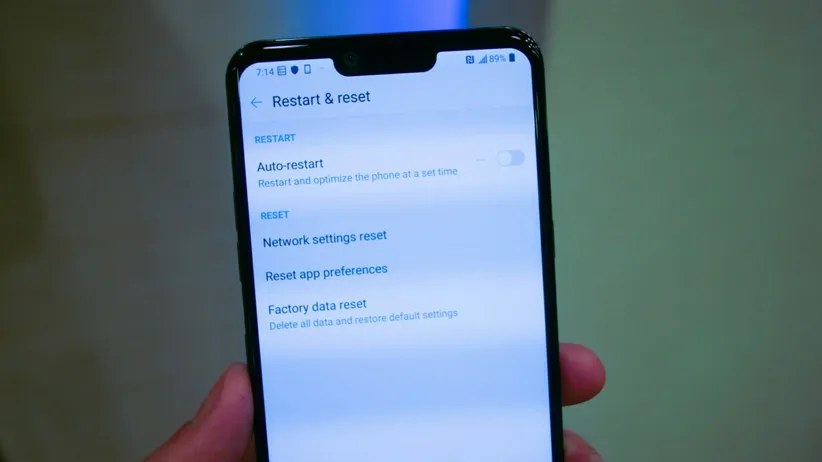
إذا لم تنجح الحلول الأولية التي كنا نستخدمها في الأقسام السابقة ، فقد توصلنا إلى بعض الحلول الأخرى بمزيد من التفصيل:
- الاقتراب: ربما يكون أحد الأسباب وراء عدم عمل شبكة Wi-Fi في أداتك المتعلقة ببعدك عن جهاز الراوتر.لذلك اقترب من جهاز الراوتر قدر الإمكان وتحقق من اتصال الشبكة مرة أخرى.
- أداة استكشاف الأخطاء وإصلاحها: إذا كنت تواجه مشكلات في WiFi على جهاز كمبيوتر يعمل بنظام Windows ، فانقر بزر الماوس الأيمن على أيقونة الشبكة في شريط المهام وحدد استكشاف المشكلات وانتظر حتى يقوم Windows بعمله. تستغرق العملية برمتها أقل من دقيقة ، وفي كثير من الحالات يمكنها حل المشكلات أو على الأقل تحديد المشكلة.
- إزالة رمز مرور Wi-Fi والاتصال مرة أخرى: هذا أيضًا حل آخر ، يكون مفيدًا في العادة إذا كان هناك العديد من الشبكات المشابهة. للقيام بذلك ، حدد الشبكة وفقًا للجهاز الذي تريده ، وبعد النقر فوق الزر "نسيان" أو النقر عليه ، يتم حذف كلمة مرور شبكة Wi-Fi وبعد النقر عليها مرة أخرى ، يمكنك إدخالها مرة أخرى لتمكين توصيل الشبكة.
- إعادة ضبط المصنع: على الرغم من أن هذا الحل ليس مثاليًا على الإطلاق ، إلا أنه يمكن اعتباره أحد الأساليب المتطرفة. سيؤدي هذا إلى مسح جميع البيانات والبيانات في أداتك وسيكون مثل ما اشتريته او يوم. بالطبع ، قبل إعادة تعيين الأداة الذكية ، تأكد من عمل نسخة احتياطية لمعلوماتك. بالطبع ، مرة أخرى ، لا نوصي بهذا لمشاكل Wi-Fi.
الاتصال بالدعم

قبل الاتصال بمزود خدمة الإنترنت فيما يتعلق بانقطاع الإنترنت ، قم أولاً بالاتصال بجهاز التوجيه باستخدام بعض الاجهزة الاخرى لمعرفة ما إذا كانت هناك مشكلة جهاز واحد فقط أم أنها مشكلة في جهاز الراوتر. إذا كانت المشكلة في جهاز الراوتر ، فيمكنك معرفة ما إذا كانت الإنترنت في مشكلة أو إذا كان جهاز الراوتر نفسه لا يعمل بشكل صحيح. إذا كانت المشكلة الجذرية هي جهاز الراوتر ، فإنه عادة ما يرسل شخصًا واحدًا للتحقق منه وإذا كان تالفًا ، فستحتاج إلى استخدام جهاز الراوتر جديد. إذا كانت هذه مشكلة كبيرة في جهازك ، فيجب عليك الذهاب إلى محل الإصلاح لاستبدال الأجزاء.
في هذه المقالة ، حاولنا تلخيص وإيجاد حلول مفيدة لحل مشاكل شبكات Wi-Fi ، ولا شك أن هناك العديد من الحلول الأخرى. إذا واجهتك مثل هذه المشاكل ، فما الذي فعلته لحلها؟ في قسم التعليقات ، شارك أفكارك معنا ومع الآخرين.

تعليقات
إرسال تعليق